Свойства объекта
Тип
Линейный

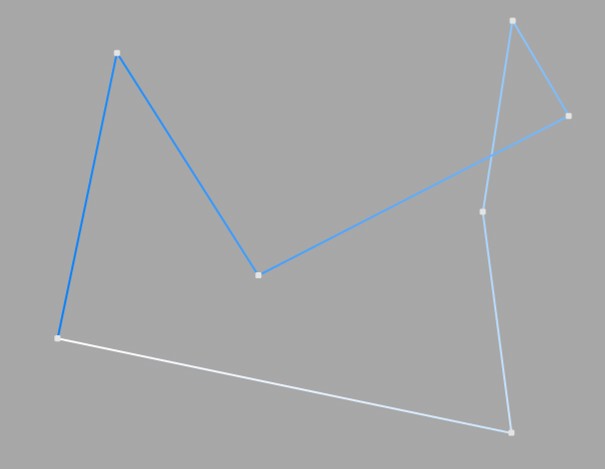
Это самый простой вид сплайна. Он производит соединение промежуточных точек, которые определяют полигон, посредством прямых линий соединения. Вы можете использовать этот сплайн для создания объектов, имеющих острые углы, или для создания резких движений в анимации.
Кубический
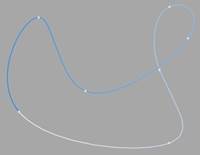
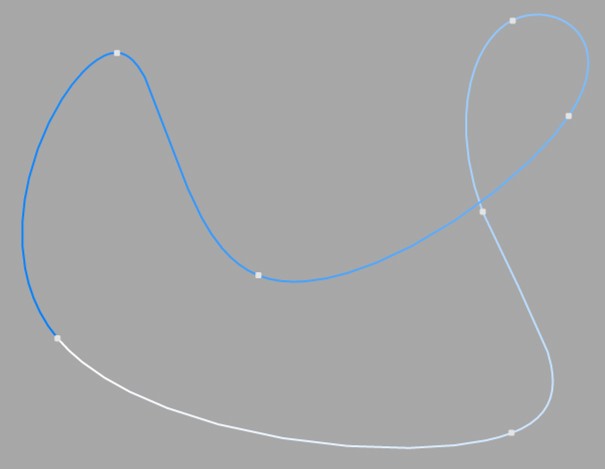
Этот вид сплайна приводит к созданию плавного перехода кривой между промежуточными точкам. Просчитанная кривая при этом всегда будет проходить через опорные точки.
По обеим точкам справа, вверху вы можете увидеть, что кривая продолжается далее вправо на расстояние, большее, чем необходимо. Такое поведение сплайна можно охарактеризовать как Внахлест, которое часто встречается при недостаточных размерах кривых. Это будет видимо особенно наглядно, если вы этот участок сплайна сравните с аналогичным участком интерполяции Акима.
Akima
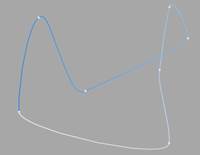
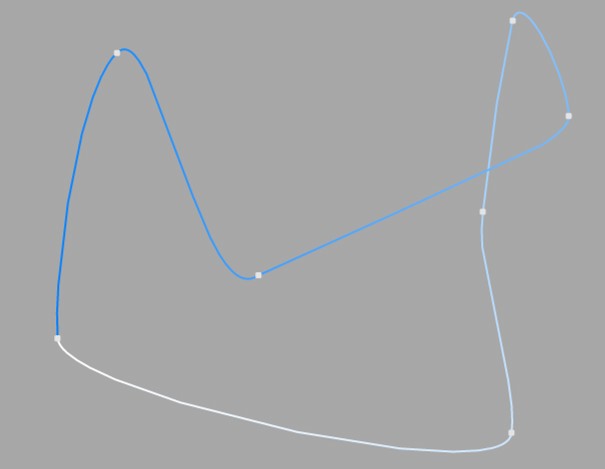
Это вид сплайна приводит к созданию плавного перехода кривой между опорными точкам. Просчитанная кривая при этом всегда будет проходить через опорные точки. Нахлёста кривой при этом виде не создаётся.
Этот вид просчёта располагает кривую на минимальном расстоянии от опорных точек, и иногда может создавать впечатление наличия острых углов. В этом случае вы можете изменить метод просчёта на кубическую интерполяцию.
B-сплайн
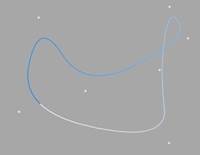
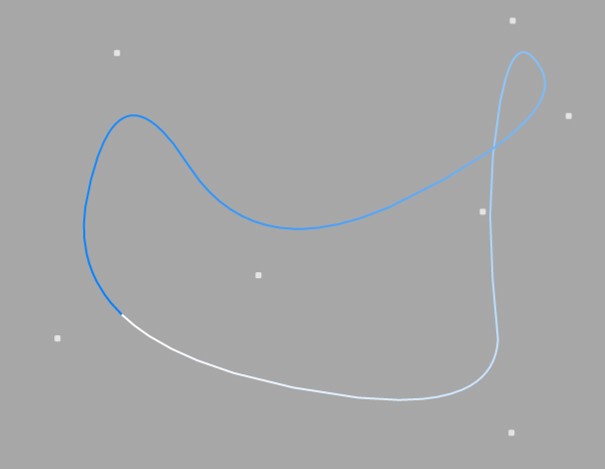
Этот вид сплайна приводит к созданию плавного перехода кривой между опорными точкам. Просчитанная кривая при этом не будет проходить через опорные точки.
Созданный таким образом сплайн имеет достаточно плавные переходы кривой. Опорные точки производят приблизительный контроль над переходом кривой. Расположенные на большом расстоянии точки, имеют на кривизну сплайна минимальное воздействие, по сравнению с точками, которые расположены на близком расстоянии между собой.
Безье
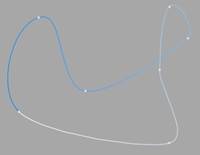
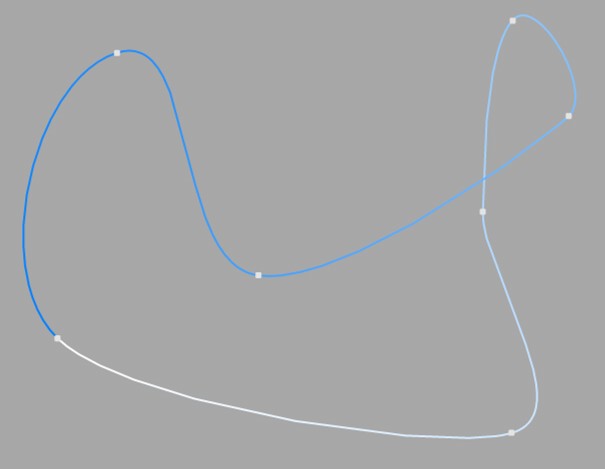
Этот вид сплайна приводит к созданию плавного перехода кривой между опорными точкам, который позволяет себя дополнительно контролировать. Просчитанная кривая при этом всегда проходит через опорные точки. Эффекта Нахлеста при этом не существует также. Если вы установите опорную точку активной, то есть просто кликните на неё, при этом будут видимы дополнительные точки, принадлежащие так называемым касательным контроля (тангентам).
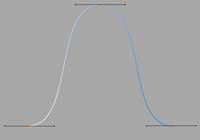
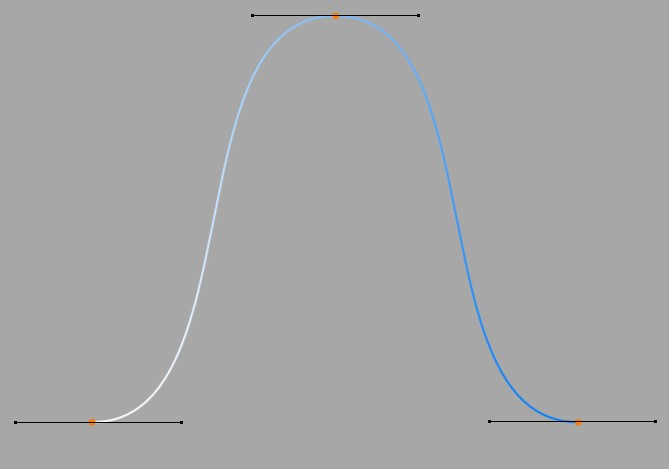
Посредством направления касательной вы можете точно определять переход кривой сплайна, для каждой, в отдельности взятой его точки. Кликните для этого на конечную точку касательной и переместите её посредством курсора мыши.
На основе длины касательной, вы можете контролировать интенсивность кривизны для кривой сплайна. Переместите для этого конечную точку касательной в направлении опорной точки сплайна (другая точка касательной будет симметрично приближена к опорной точке).
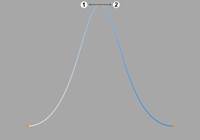
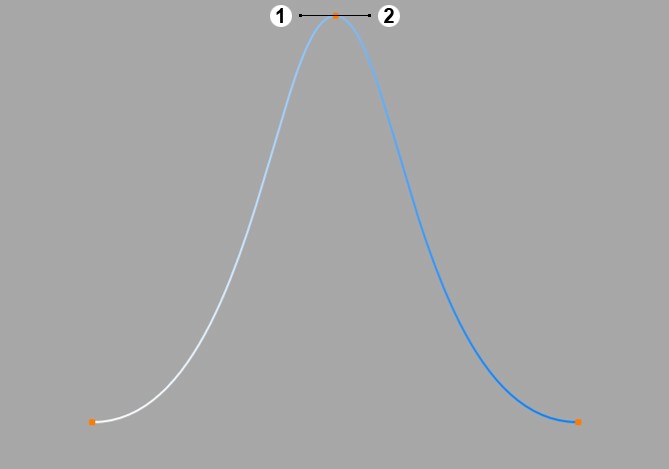
На верхних изображениях, все касательные находятся в горизонтальном положении. Из этого положения, касательная верхней точки была повёрнута на 180°. Левая конечная точка касательной расположена теперь слева, и права расположена слева. Результат этого вы видите на последующем изображении.
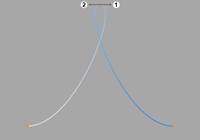
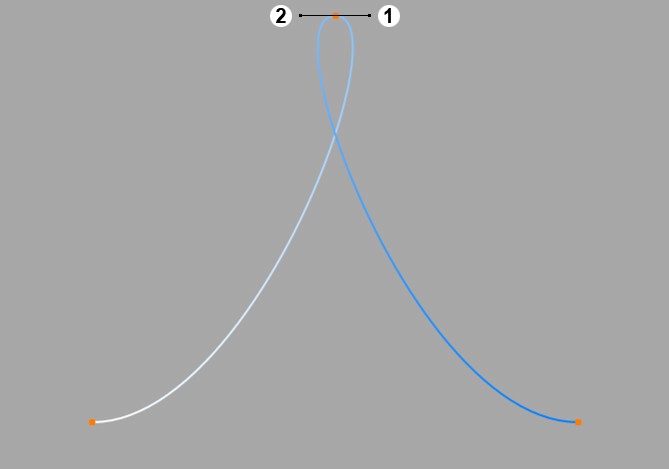
Длину касательной вы можете определять независимо между собой. Нажмите для этого на клавишу Shift, в то время, когда вы кликнули на конечную точку касательной, и производите её перемещение. Пример для этого вы видите на нижнем изображении.
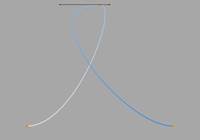
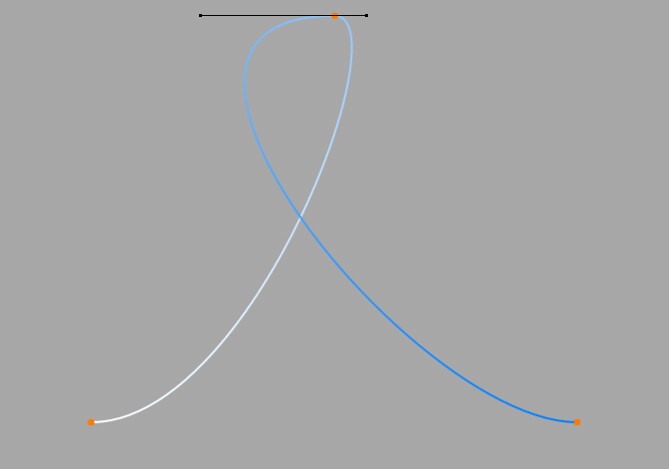
Вы можете справа и слева от опорной точки, определить различные направления для касательной. Посредством этого, прямой переход сплайна, будет иметь углы и вершины. Удерживайте клавишу Shift и кликните на одну из конечных точек касательной. Произведите затем её перемещение, используя для этого курсор мыши.
На заметку:
Обратите при этом внимание на различие при использовании клавиши SHIFT до или после клика мыши:
- До: последняя точка касательной может перемещаться исключительно по вертикали (по отношению к виду в окне редактора программы).
- После: последняя точка касательной может перемещаться в любых направлениях.
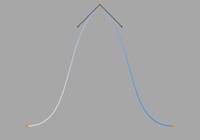
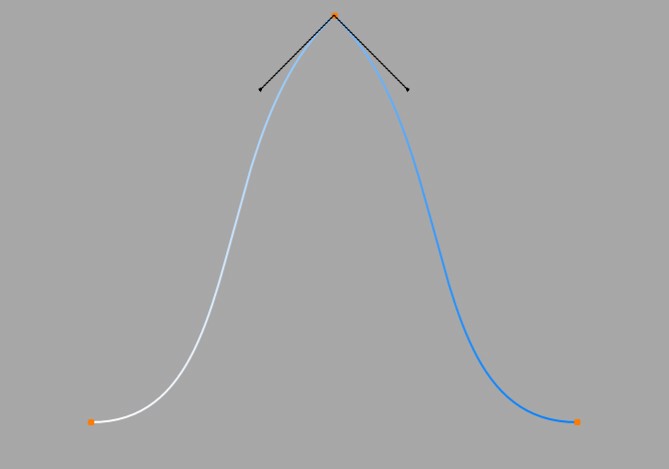
Если касательные двух соседних точек имеют длину = 0, участок сплайна при этом будет проходить между ними по прямой. Вы можете при этом производить даже смешивание линейных сегментов с формами сплайнов.

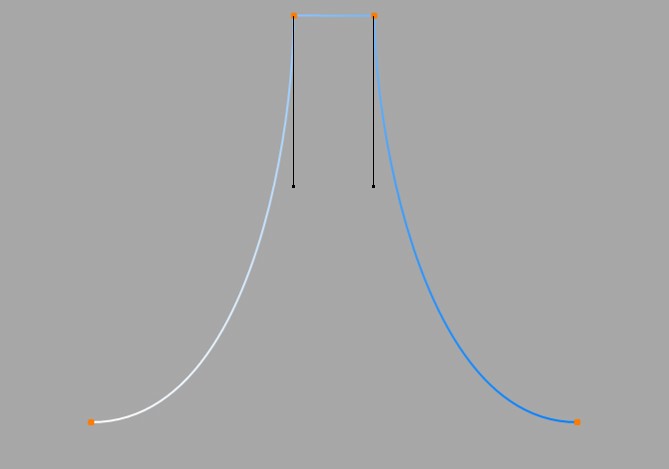
Кликните дважды на опорную точку сплайна Безье с активной при этом функцией масштабирования, перемещения или вращения. При этом будет вам показано диалоговое окно, в котором вы можете определить на числовой основе позицию для опорной точки (в координатной системе сплайна), а также позицию для конечной точки касательной (относительно к опорной точке сплайна).
Если вы производите преобразование сплайна Безье в другой тип, все касательные при этом будут потеряны. В обратном случае, все касательные будут созданы.
По сравнению с другими сплайнами, тип сплайна Безье предлагает для нас максимальный уровень контроля. Поэтому для создаваемой анимации, в программе CINEMA 4D мы рекомендуем вам всегда использовать этот тип сплайна.
Закрыть сплайн
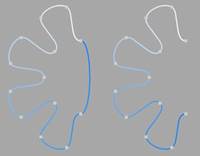 Слева закрытый и справа открытый сплайн
Слева закрытый и справа открытый сплайн
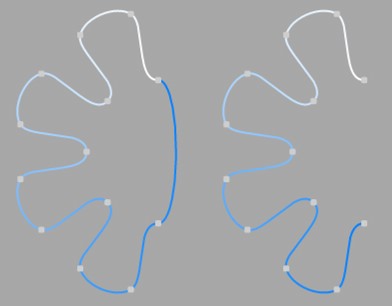 Слева закрытый и справа открытый сплайн
Слева закрытый и справа открытый сплайн
Каждый сплайн может быть открытым или закрытым. Если сплайн является закрытым, его конечная и начальная точки будут при этом соединены между собой.
При этом имеется различие, если вы производите закрытие сплайна или, вы производите выбор начальной и конечной точек сплайна как идентичных. Для первого случая, при этом будет создан плавный переход, между начальной и конечной точками. Для второго случая переход будет резким и линейным.
При создании сплайна вы можете произвести его автоматическое закрытие, посредством произведения клика мыши на начальной точке (для этого клавиша CTRL должна быть нажатой).
Промежуточные точки
Число [0..5000]
Угол [0..90°]
Здесь вы можете установить, каким образом должна быть произведена разбивка сплайна при его дальнейшей обработке. Это имеет определённое значение, если вы производите создание модели при помощи объектов NURBS. В зависимости от того, какую установку вы определили для промежуточных точек, вы имеете дополнительные возможности для создания определённого влияния на сплайн:
Нет
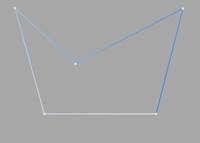
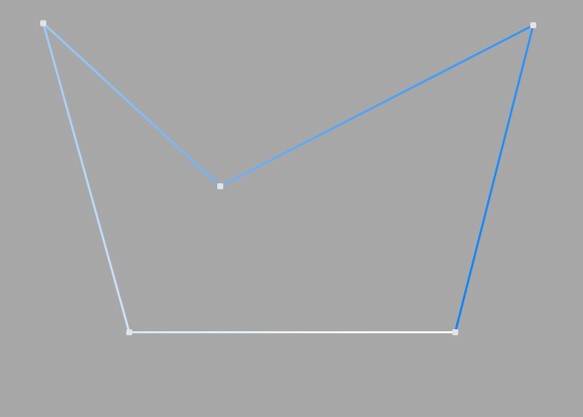
Этот тип интерполяции использует опорные точки сплайна и производит их соединение на основе простых прямых линий. При этом дополнительные промежуточные точки не создаются.
Для полей числа и угла, вы при этом не можете вносить дополнительных изменений.
Естественно
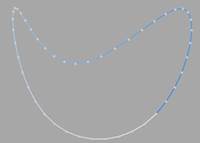
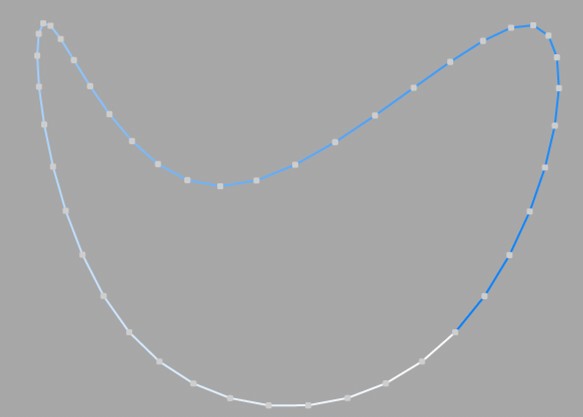
Этот тип интерполяции производит разбивку сплайна таким образом, что общее число точек будет использовано для опорных точек. Точки при этом будут следовать естественному переходу сплайна и возле опорных точек, они будут расположены более плотно, чем на промежуточных расстояниях. Кривая, которая результируется из такого перехода, проходит не в обязательном порядке через опорные точки. Если у сплайна имеется несколько сегментов, тогда действительным является количество точек для каждой из опорных точек, принадлежащих соответствующим сегментам сплайна.
В поле Угол при этом виде просчёта вы не можете вносить дополнительных изменений.
Равномерно
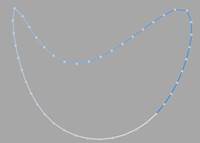
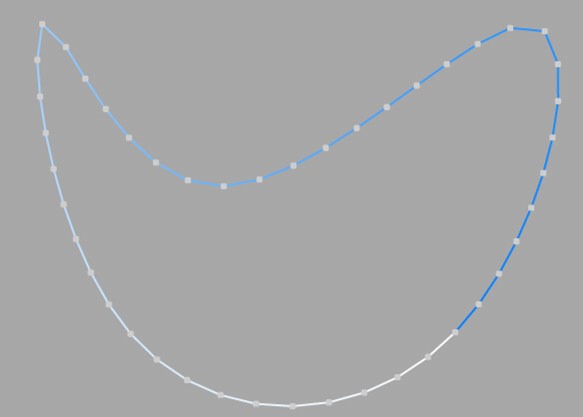
Этот тип интерполяции производит разбивку сплайна таким образом, что общее число точек будет использовано для опорных точек. Точки при этом будут расположены на одинаковых расстояниях между собой. Кривая, которая результируется из такого перехода, проходит не в обязательном порядке через опорные точки. Если у сплайна имеется несколько сегментов, тогда действительным является количество точек для каждой из опорных точек, принадлежащих соответствующим сегментам сплайна.
В поле Угол при этом виде просчёта вы не можете вносить дополнительных изменений.
На заметку
Для обоих типов просчёта - Естественно и Равномерно, количество точек будет просчитано следующим образом:
Не закрытый сплайн: ((Количество + 1) * (Количество_Опорные точки - 1)) +1
Закрытый сплайн: (Количество + 1) * Количество_Опорные точки
Это означает, что открытый сплайн с 4 опорными точками и числом 2 в общей сложности ((2+1)*(4-1))+1 = 10 будет разбит на 10 точек. Если вы закроете этот сплайн, будут использованы (2+1)*4 = 12 точек. Этот принцип препятствует грубой разбивке сплайна, если он не будет закрыт сразу при создании, а впоследствии, или при необходимости.
Согласованно
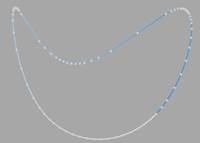
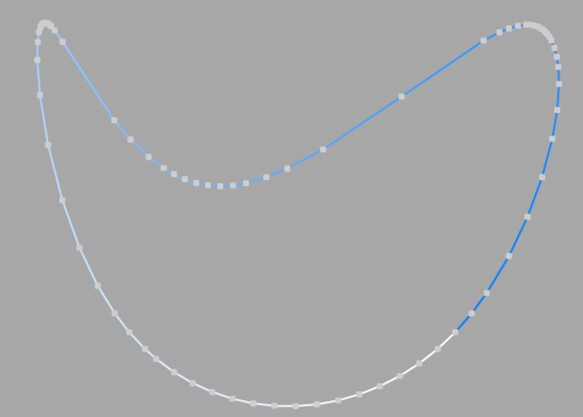
Этот тип интерполяции производит установку промежуточных точек в том случае, если отклонение угла кривой превышает значение, которое было определено для параметра Угол. Кривая, которая результируется из такого перехода, проходит всегда через опорные точки. Если у сплайна имеется несколько сегментов, то значение параметра Угол, является актуальным для каждого, в отдельности рассматриваемого сегмента сплайна.
В отличие от приведённых видов интерполяции, будут получаться другие виды, если вы будете изменять последовательность расположения для опорных точек сплайна.
Согласованный тип разбивки сплайна, в таком случае для процесса Рендера будут создавать оптимальные результаты. Поэтому этот тип является, как правило, стандартной установкой.
В поле Число, при этом виде просчёта, вы не можете вносить дополнительных изменений.
С разбивкой
Тип С разбивкой похож на Согласованный. Дополнительно при этом будут добавлены промежуточные точки таким образом, что расположенные между ними сегменты сплайна, будут короче, по сравнению с определёнными для параметра максимальной длины. При этом расстояние между точками должно не в обязательном порядке соответствовать максимальной длине. Низкие значения приводят к высокому качеству с одной стороны, и к недостаткам с другой стороны, таким, как высокое число точек (соответственно медленный показ в окне редактора программы).
Особенно для деформированных текстов на основе этого типа, возможно достижение оптимальных результатов при процессе Рендера. Если вы для максимальной длины определите аналогичное значение, как и для параметра, Ширина в объекте Extrude-NURBS (закладка Крышки, установка Регулярное разбиение активна), вы получите оптимальную поверхность и края без затенений, так как разбивка букв и их поверхностей, подходит между собой, и при этом нет необходимости добавления дополнительных 3-х угольников, для их совместного соединения.
 Слева промежуточные точки Согласовано, справа С разбивкой, при наличии объекта деформации Формула. Обратите внимание на внешний вид края, который на изображении имеет маркировку с белой стрелкой
Слева промежуточные точки Согласовано, справа С разбивкой, при наличии объекта деформации Формула. Обратите внимание на внешний вид края, который на изображении имеет маркировку с белой стрелкой
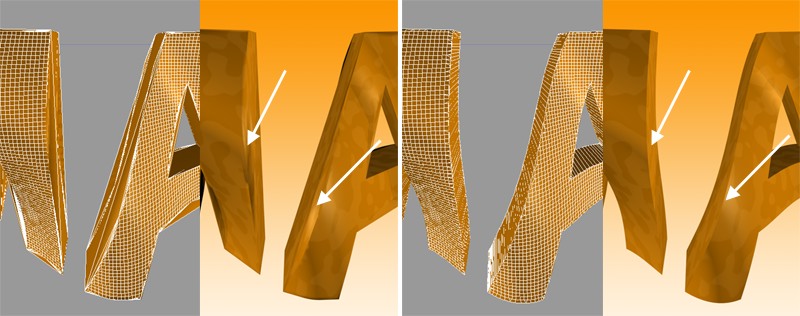 Слева промежуточные точки Согласовано, справа С разбивкой, при наличии объекта деформации Формула. Обратите внимание на внешний вид края, который на изображении имеет маркировку с белой стрелкой
Слева промежуточные точки Согласовано, справа С разбивкой, при наличии объекта деформации Формула. Обратите внимание на внешний вид края, который на изображении имеет маркировку с белой стрелкой
Макс. Длинна [0.01..+∞m]
Этот параметр, который является действительным только для режима С разбивкой, определяет максимальную длину для сегментов сплайна, без дополнительной добавки при этом промежуточных точек (смотрите выше режим С разбивкой).
 2015-05-05
2015-05-05 811
811






